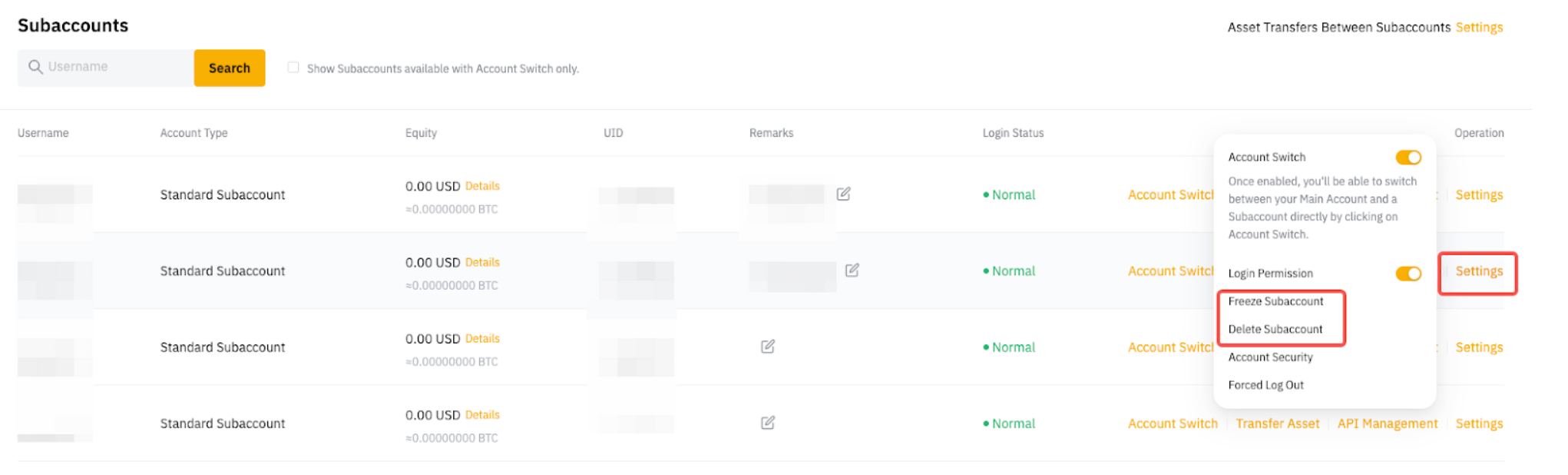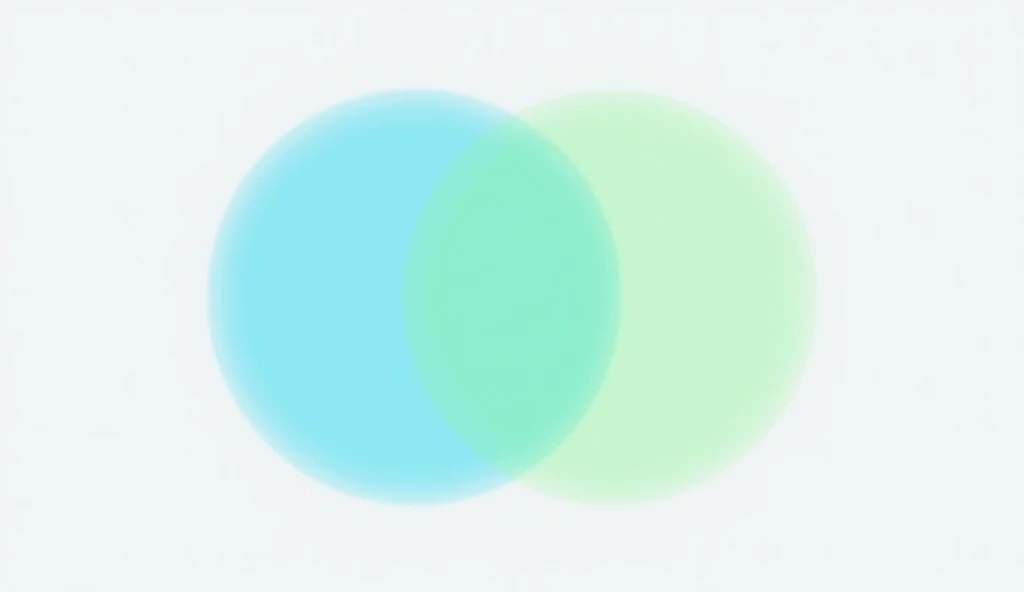
Wie Sie Standard- und Unterkonten auf Bybit erstellen und verwalten
Posted on: January 14, 2025 07:53 AM
Mit Bybit-Unterkonten können Sie Ihre Handelsaktivitäten getrennt von Ihrem Hauptkonto organisieren. Diese Anleitung erklärt, wie Sie ein Standard-Unterkonto erstellen und verwalten, einschließlich Kontowechsel, Anmeldung, Sicherheitskonfiguration, Vermögensübertragung, Verlaufsprüfung sowie das Löschen oder Einfrieren von Unterkonten. Los geht’s.
Ein Standard-Unterkonto erstellen
Schritt 1: Zu den Unterkonto-Einstellungen
Melden Sie sich in Ihrem Bybit-Hauptkonto an. Klicken Sie oben rechts auf das Profil-Symbol und wählen Sie Unterkonto.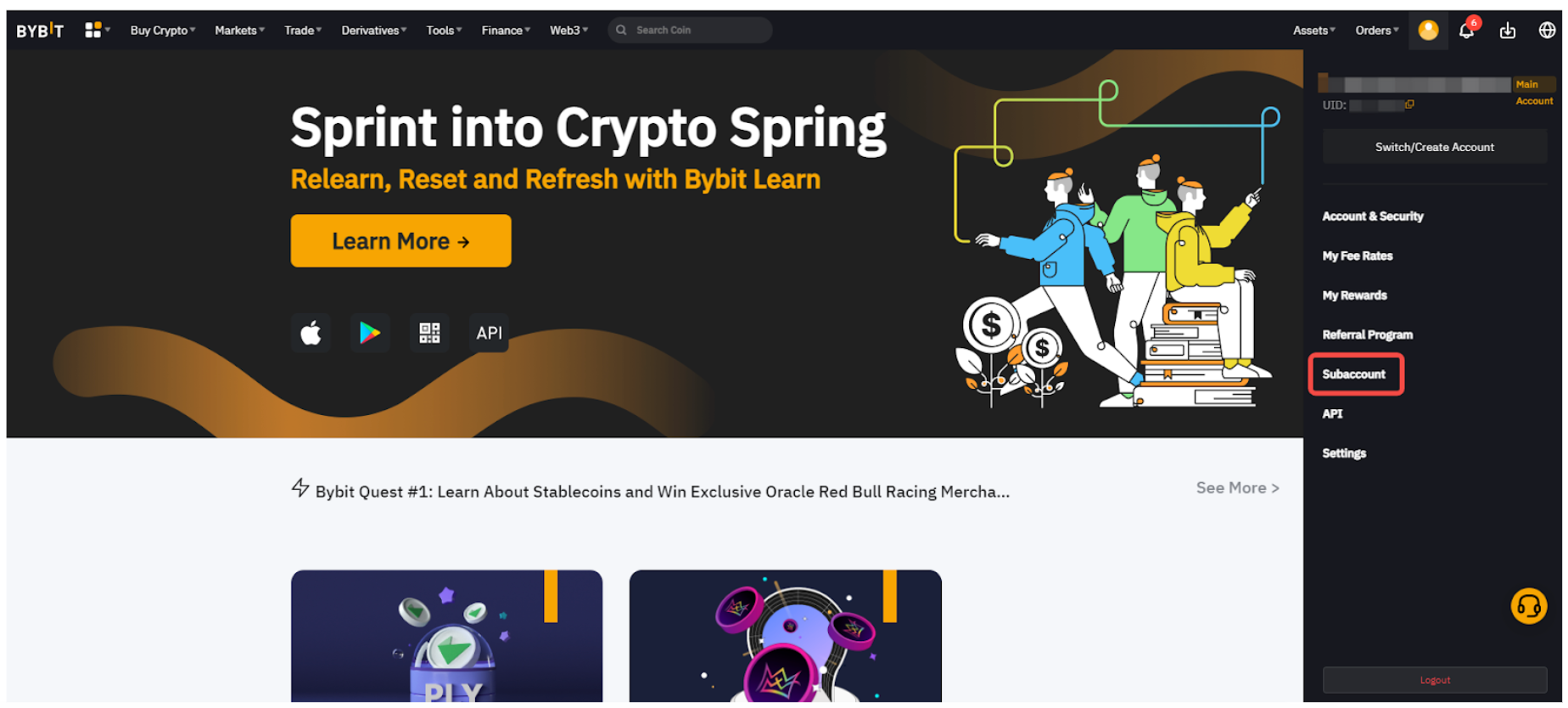
Schritt 2: Erstellung beginnen
Klicken Sie auf den Button Unterkonto erstellen.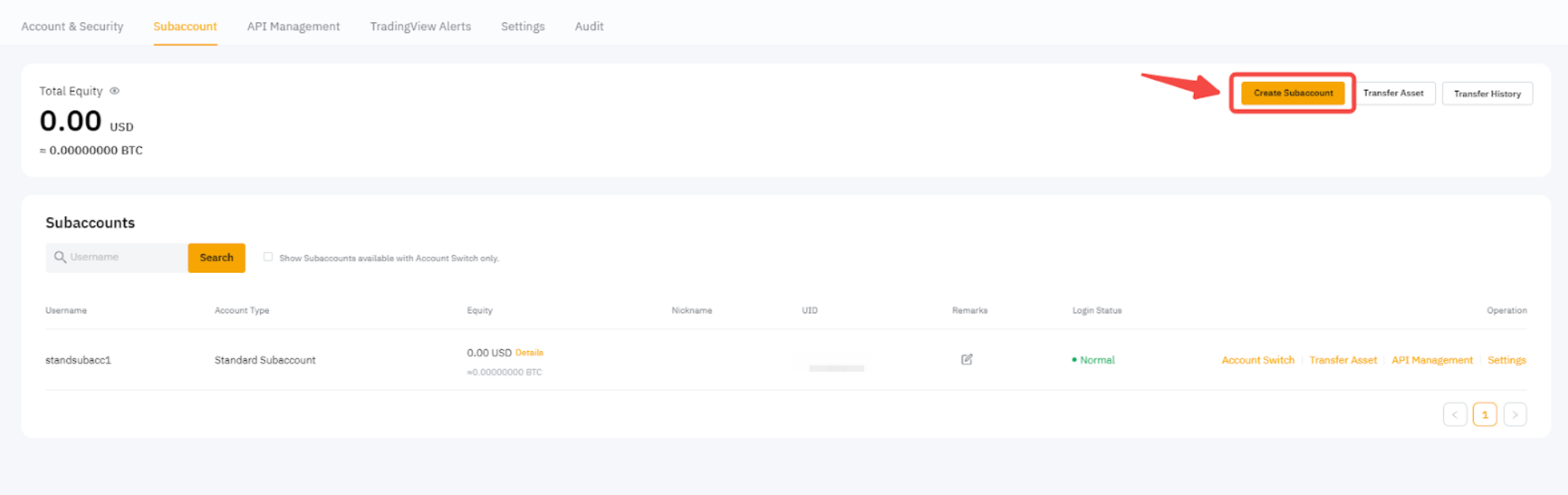
Schritt 3: Unterkonto-Typ wählen
Wählen Sie den gewünschten Unterkonto-Typ. Für ein Standard-Unterkonto geben Sie einen Benutzernamen ein (zunächst kein Passwort erforderlich – Sie melden sich über den Kontowechsel vom Hauptkonto aus an). Ein Passwort kann später für direkte Anmeldung hinzugefügt werden. Für ein benutzerdefiniertes Unterkonto legen Sie jetzt ein Passwort für den Zugriff über die Anmeldeseite fest; aktivieren Sie den Kontowechsel manuell, falls gewünscht.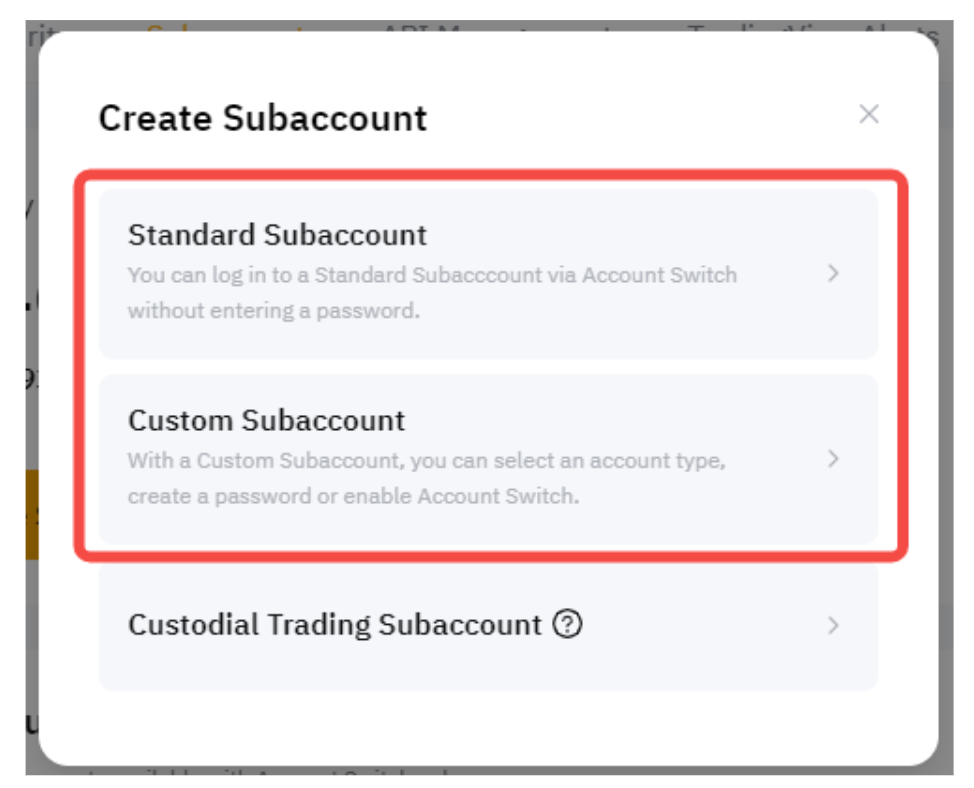
Hinweis: Depot-Handels-Unterkonten sind anders – sie dienen dazu, Gelder an Profis zu übergeben. Details finden Sie in der Bybit-Anleitung.
Schritt 4: Details eingeben
Wählen Sie Ihren Unterkonto-Typ, geben Sie einen Benutzernamen ein und fügen Sie bei Bedarf ein Passwort hinzu. Hinweis: Der Benutzername kann später nicht geändert werden.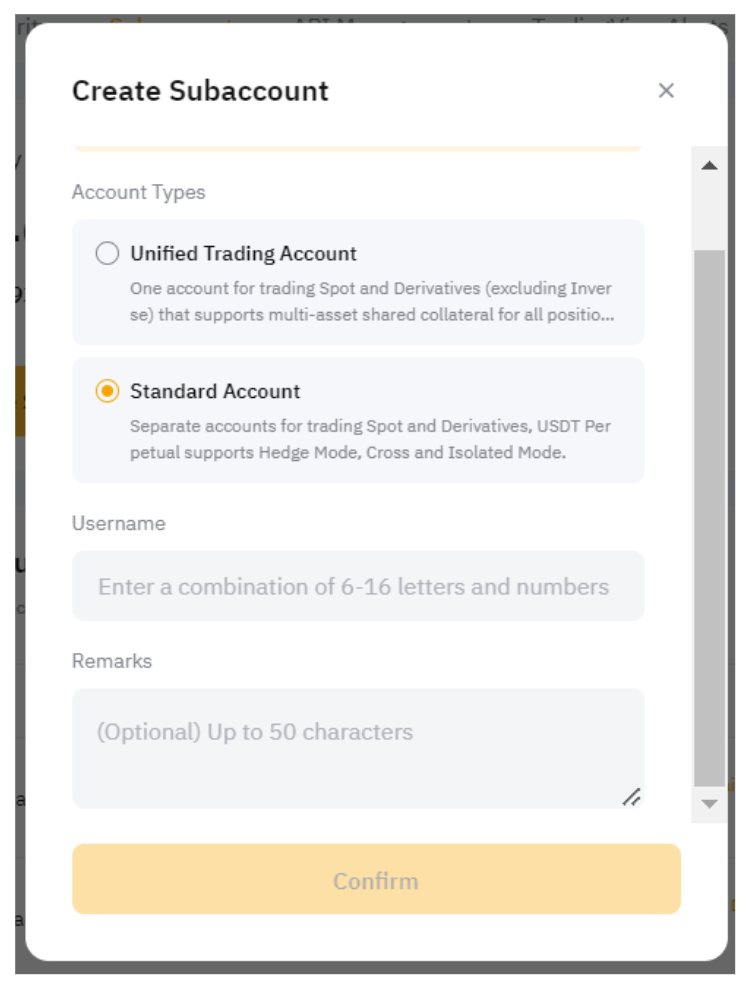
Schritt 5: Unterkonto erstellt
Ihr Standard-Unterkonto ist jetzt bereit!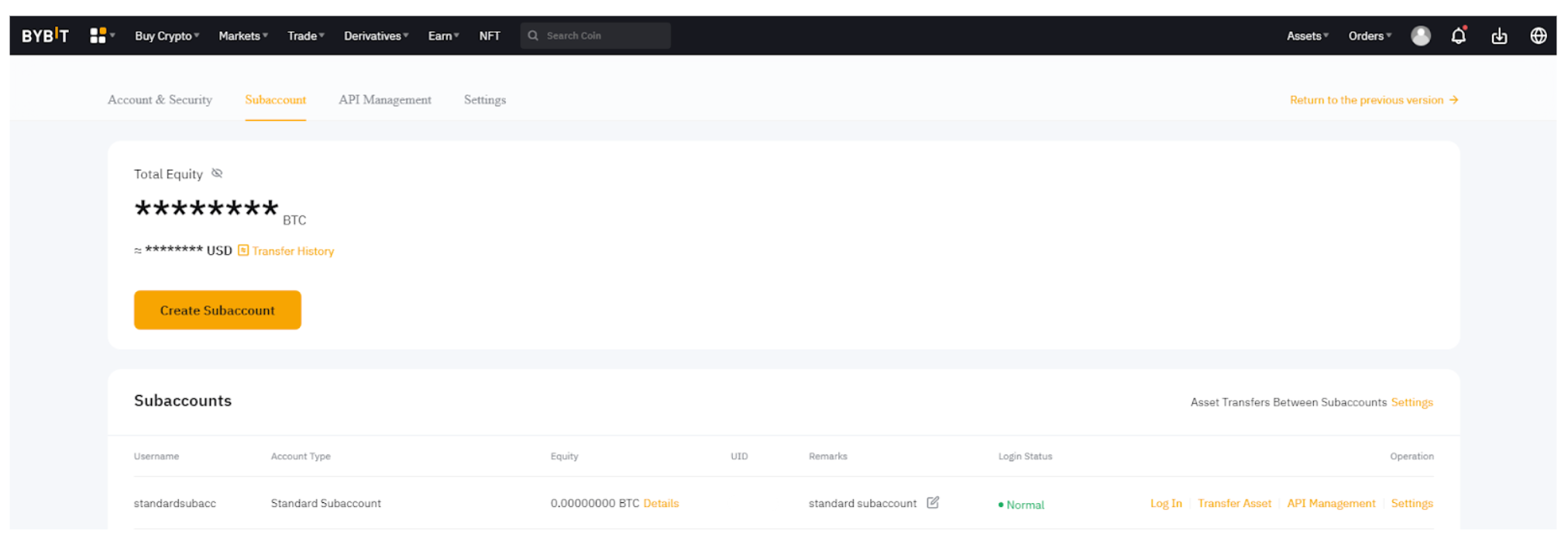
Kontowechsel
Die Kontowechsel-Funktion von Bybit ermöglicht einfaches Wechseln zwischen Konten. Bewegen Sie den Mauszeiger über Ihr Profil-Symbol, klicken Sie dann auf das gewünschte Konto oder wählen Sie Konto wechseln/erstellen, um die Unterkonto-Optionen anzuzeigen.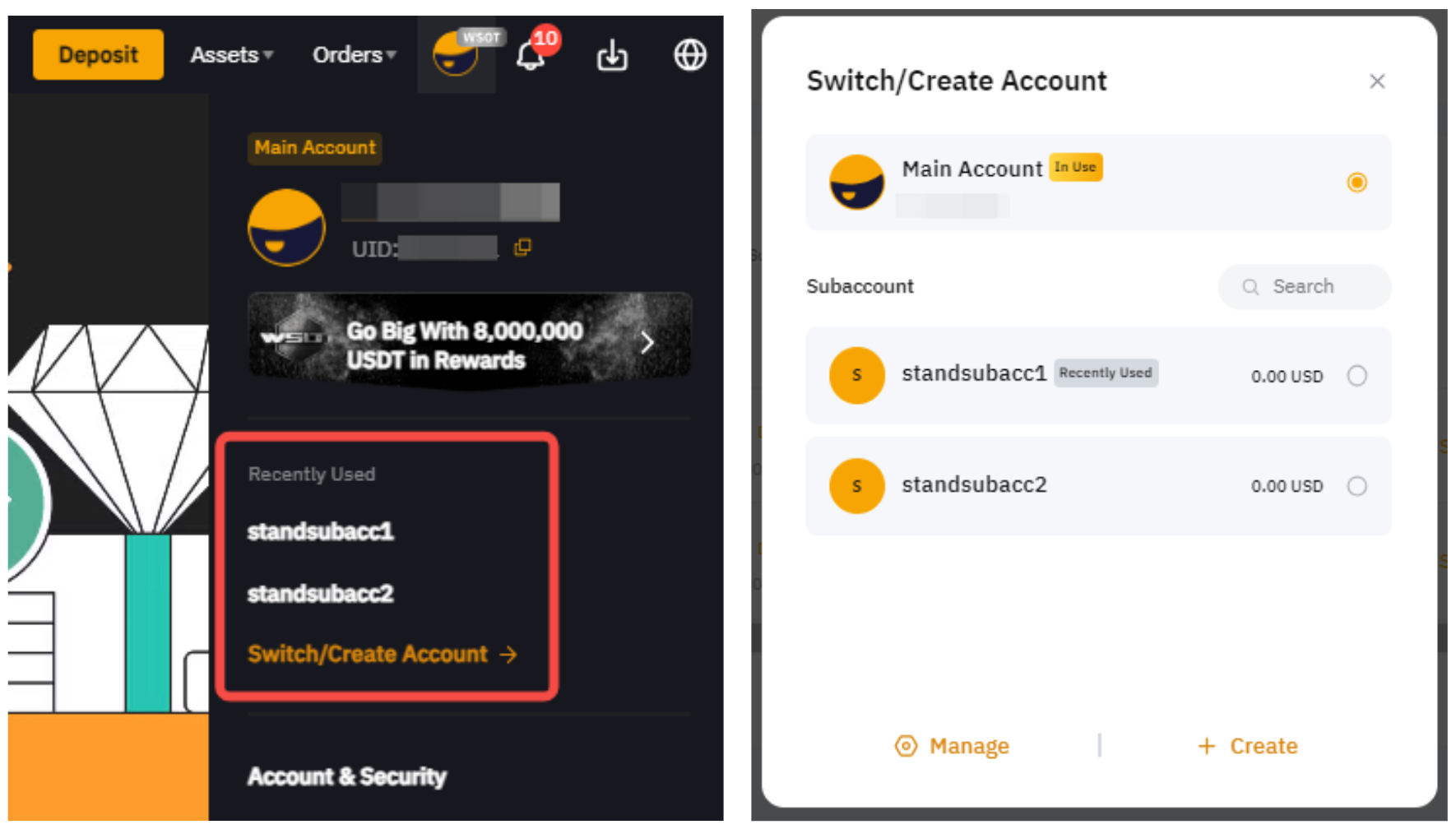
Wenn ein Unterkonto nicht aufgelistet ist, könnte der Kontowechsel deaktiviert sein. Melden Sie sich in Ihrem Hauptkonto an, gehen Sie zur Unterkonto-Seite und passen Sie die Einstellungen an, um ihn zu aktivieren.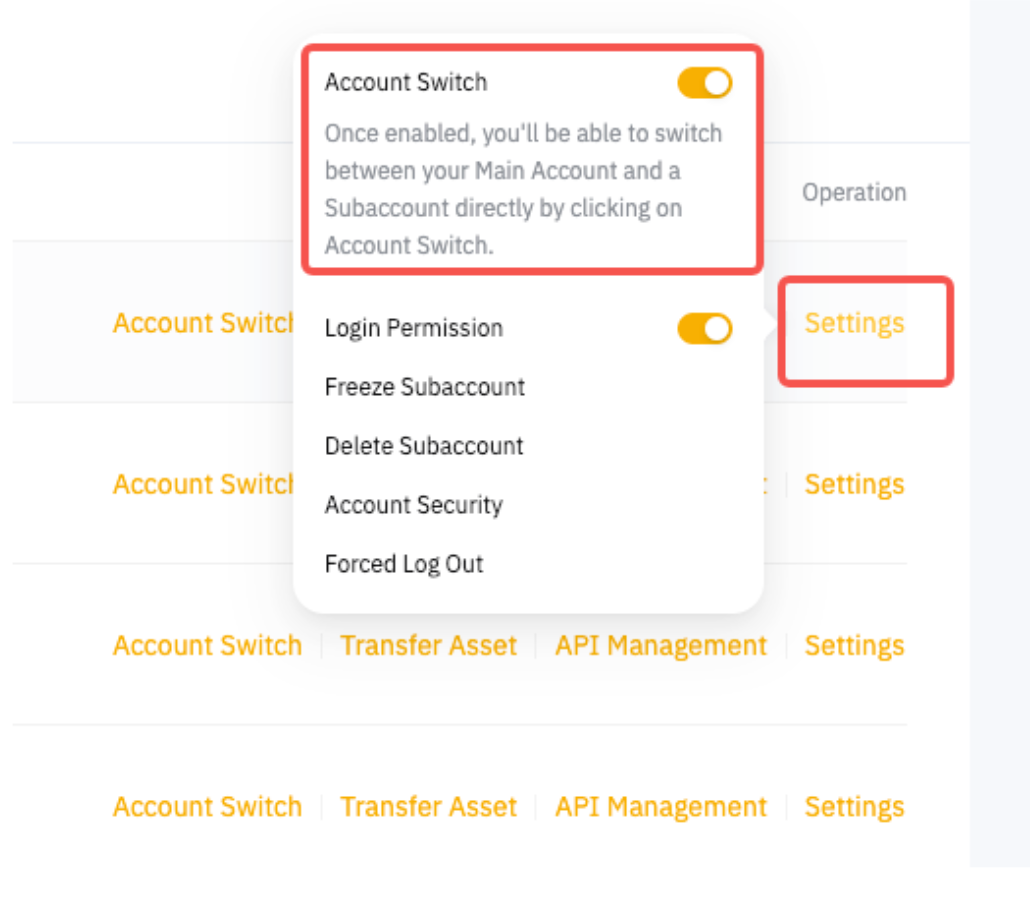
Sobald aktiviert, nutzen Sie den Button Kontowechsel, um zu diesem Unterkonto zu springen.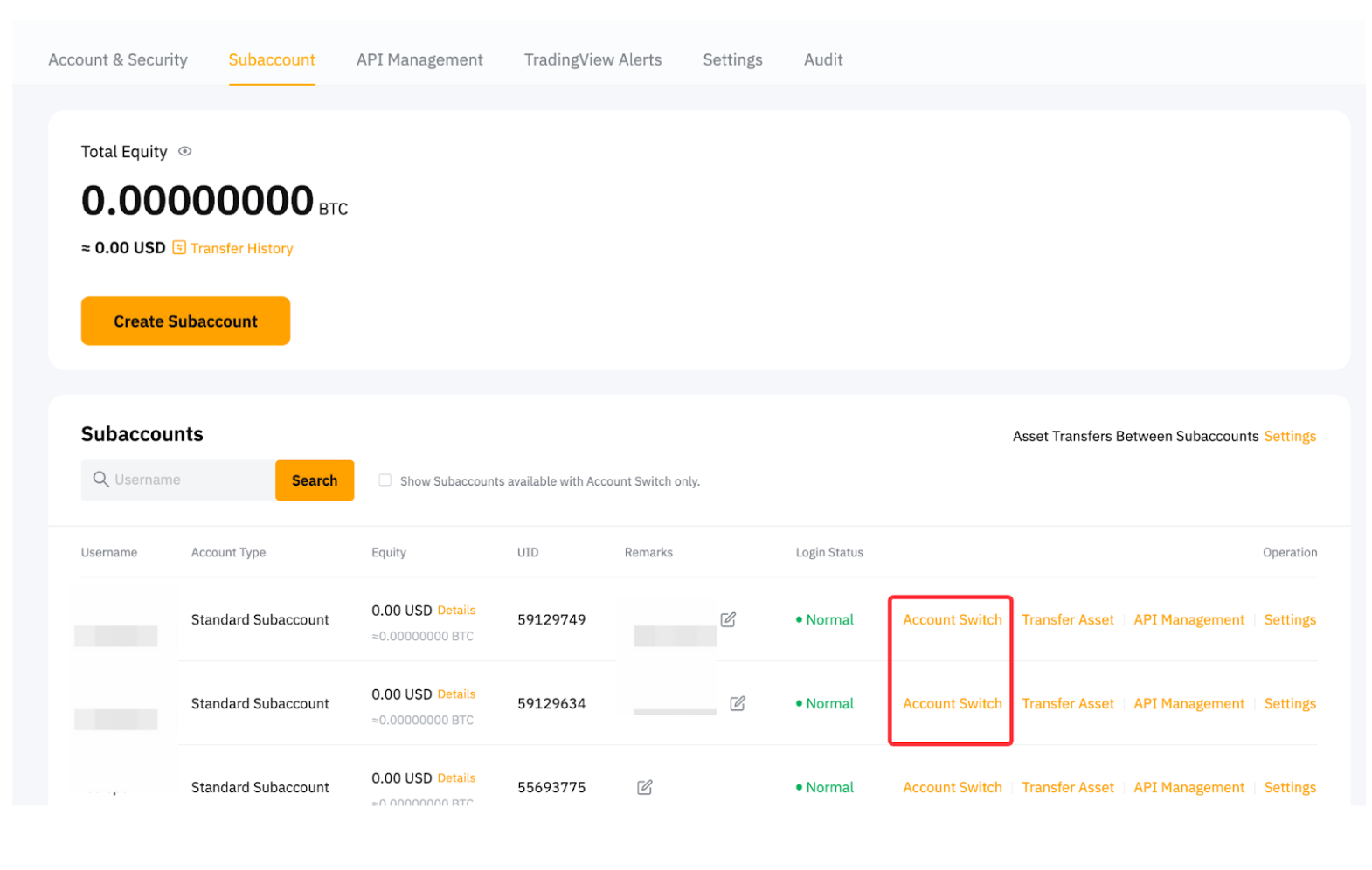
Hinweise:
- Der Kontowechsel funktioniert nicht für Depot-Handels-Unterkonten, eingefrorene Unterkonten oder wenn Berechtigungen deaktiviert sind.
- Direkte Anmeldung in ein Unterkonto blockiert den Wechsel zurück zum Hauptkonto.
- Nach 30 Tagen im Unterkonto melden Sie sich ab und wieder im Hauptkonto an, um zu wechseln.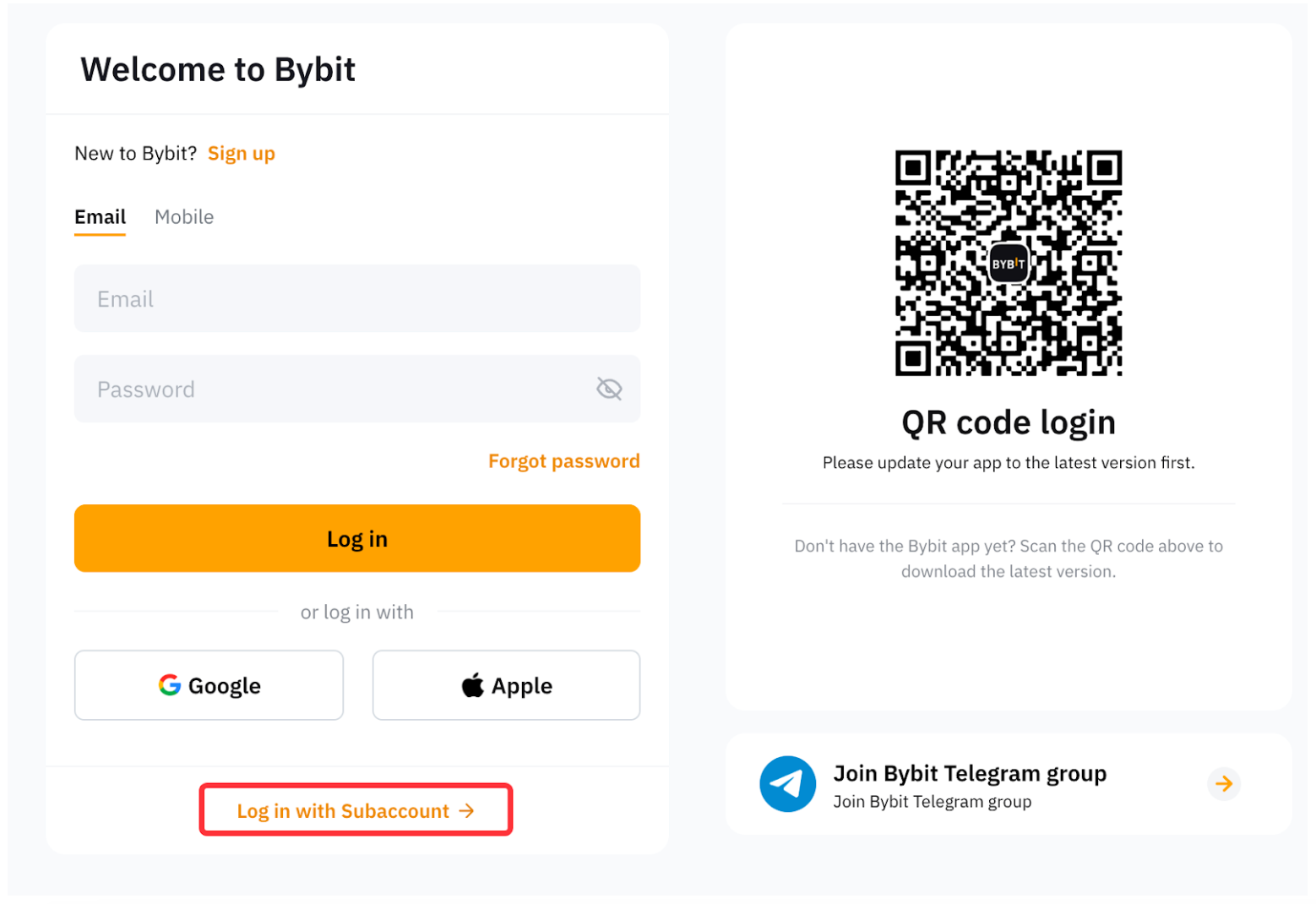
Anmeldung bei Ihrem Standard-Unterkonto
Schritt 1: Zugriff auf Unterkonto-Anmeldung
Gehen Sie zur Bybit-Anmeldeseite und klicken Sie auf Mit Unterkonto anmelden.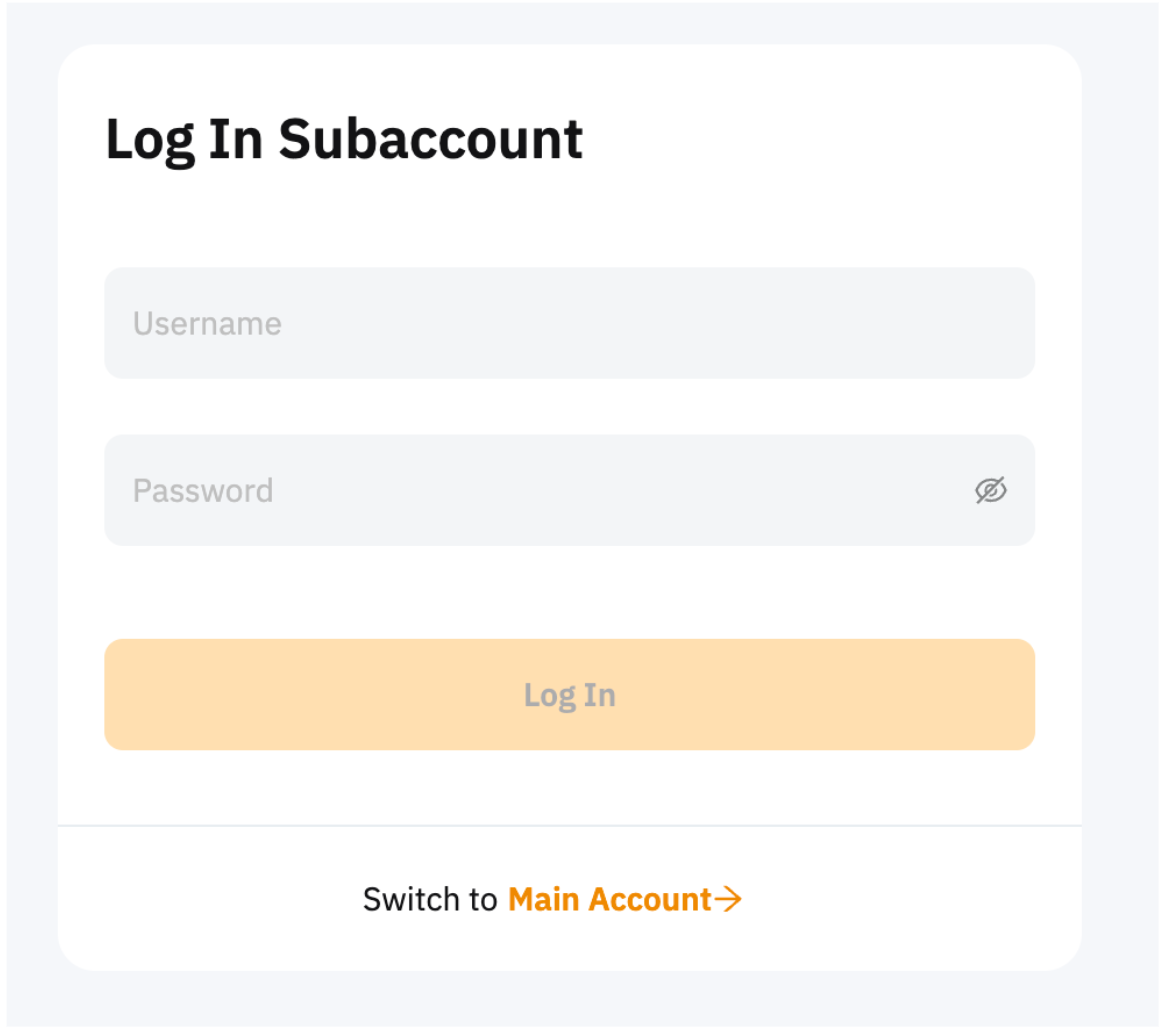
Schritt 2: Zugangsdaten eingeben
Sie landen auf der Unterkonto-Anmeldeseite. Geben Sie Ihren Unterkonto-Benutzernamen und Ihr Passwort ein. Falls Sie zunächst kein Passwort gesetzt haben, nutzen Sie stattdessen den Kontowechsel.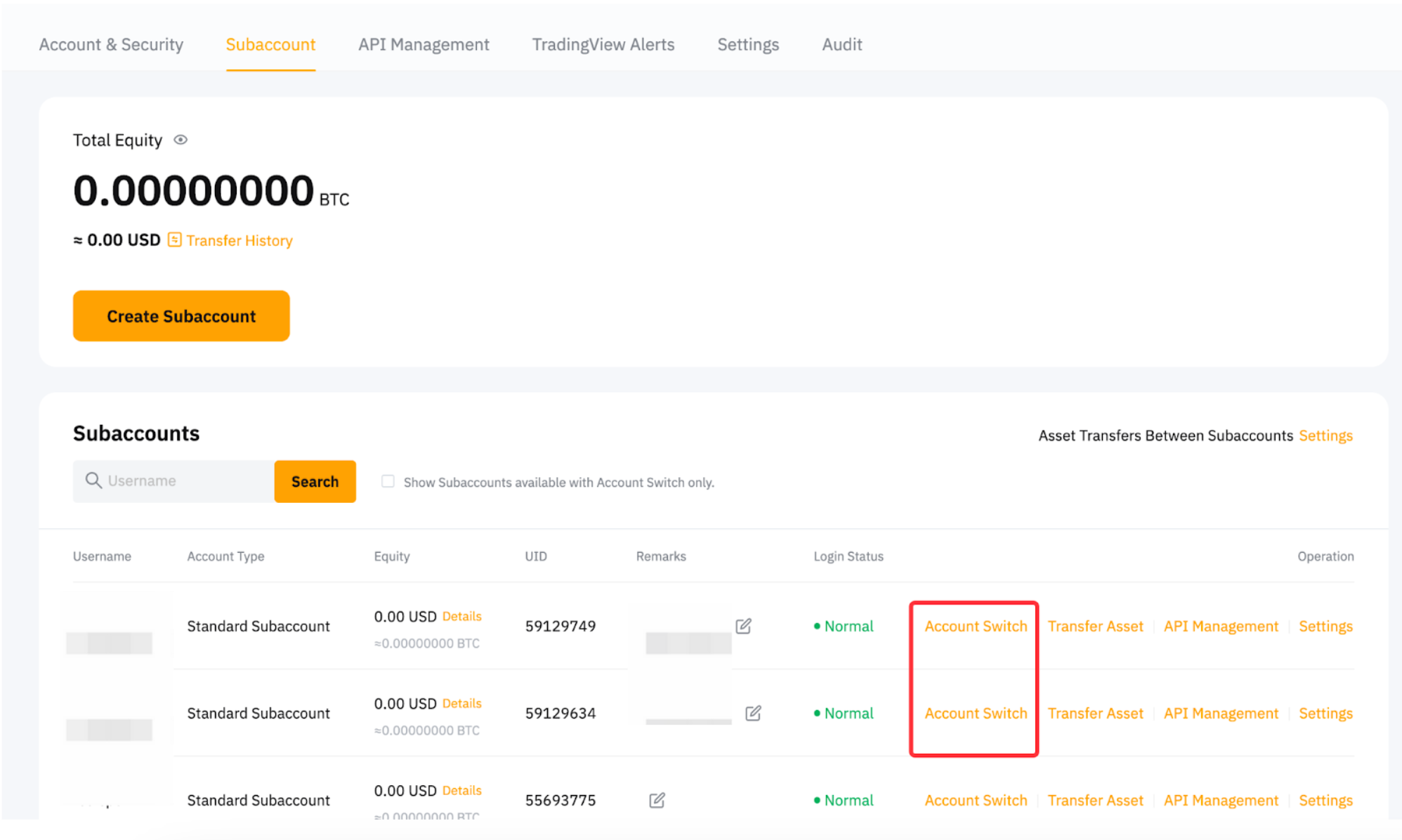
Google-Authentifizierung einrichten oder deaktivieren
Einrichten: Melden Sie sich an oder wechseln Sie zu Ihrem Unterkonto, dann folgen Sie der Bybit-Anleitung zu Google Authenticator, um 2FA zu aktivieren.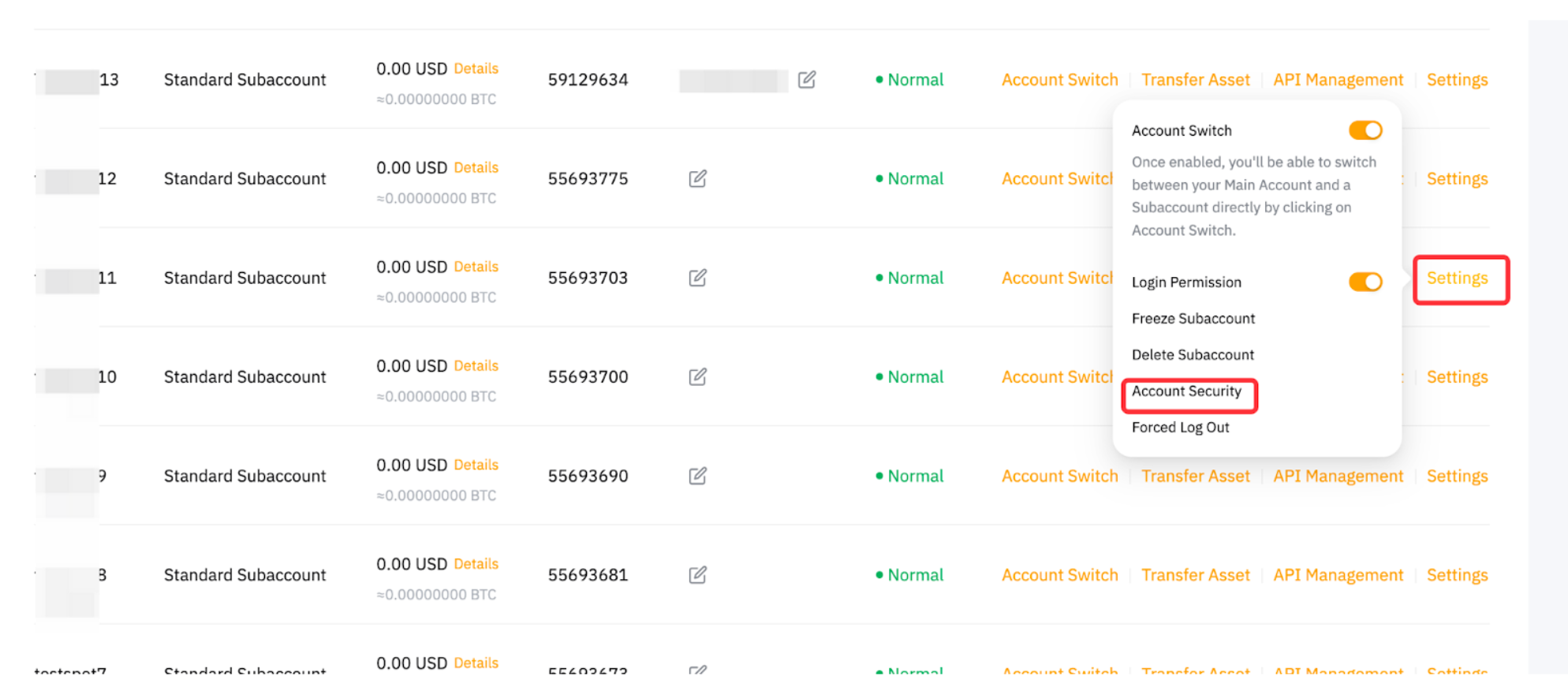
Deaktivieren: Melden Sie sich in Ihrem Hauptkonto an, gehen Sie zu den Kontosicherheits-Einstellungen des Unterkontos, klicken Sie auf Verknüpfung aufheben, geben Sie den 2FA-Code Ihres Hauptkontos ein und bestätigen Sie.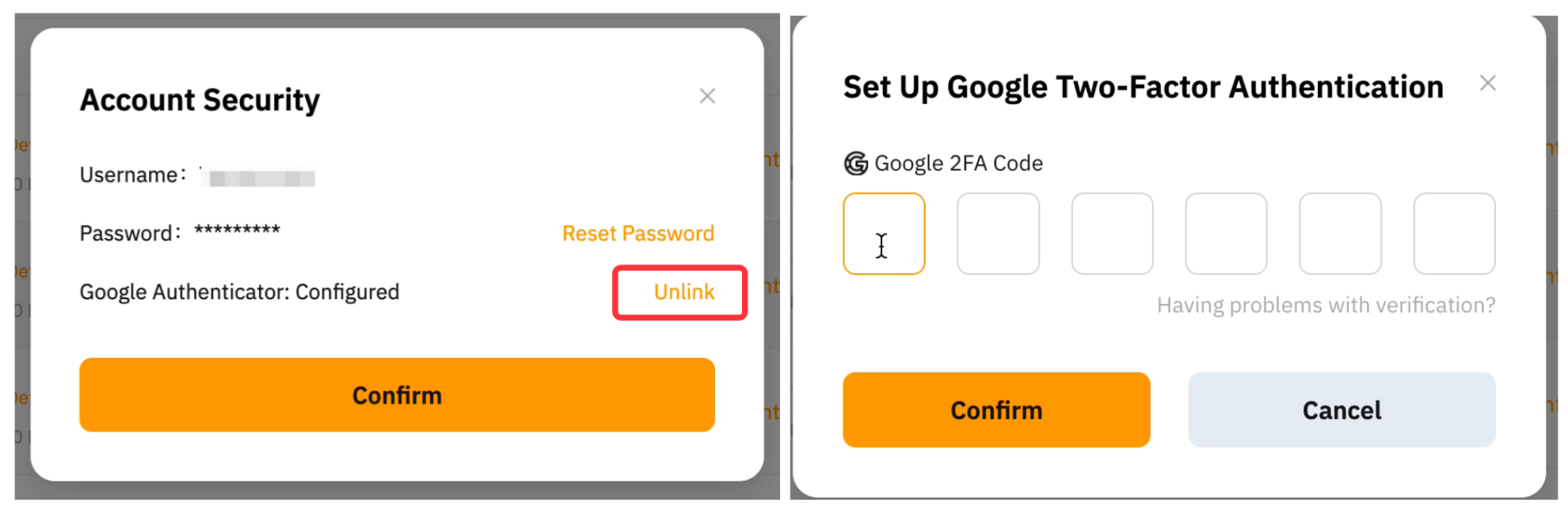
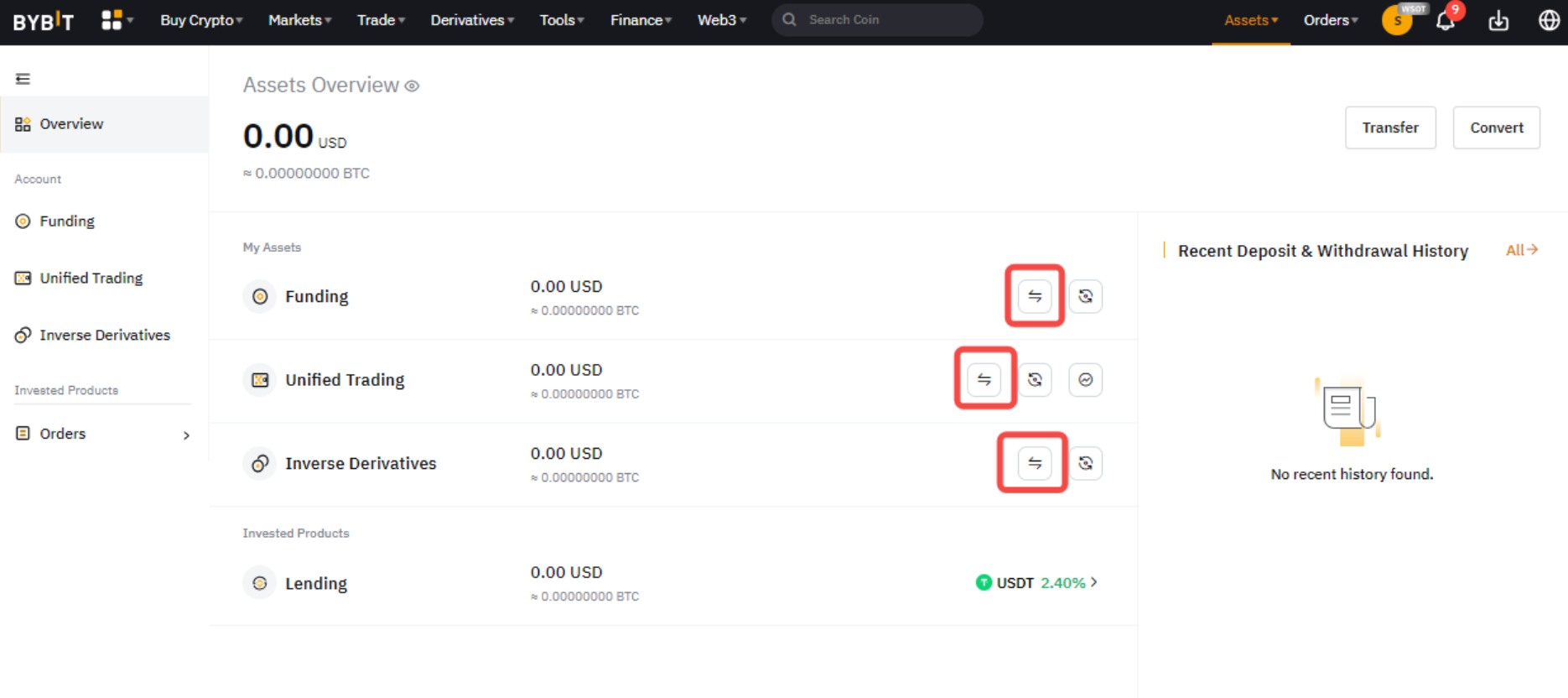
Vermögen zwischen Hauptkonto und Unterkonten übertragen
Unterkonten können keine Kryptowährungen direkt einzahlen oder abheben. Übertragen Sie stattdessen Gelder von Ihrem Hauptkonto. Gehen Sie zur Seite Vermögen oder Konten, wählen Sie im Übertragungsfenster den Reiter Zwischen Unterkonten und bestimmen Sie die Übertragungsrichtung mit dem Wechselsymbol.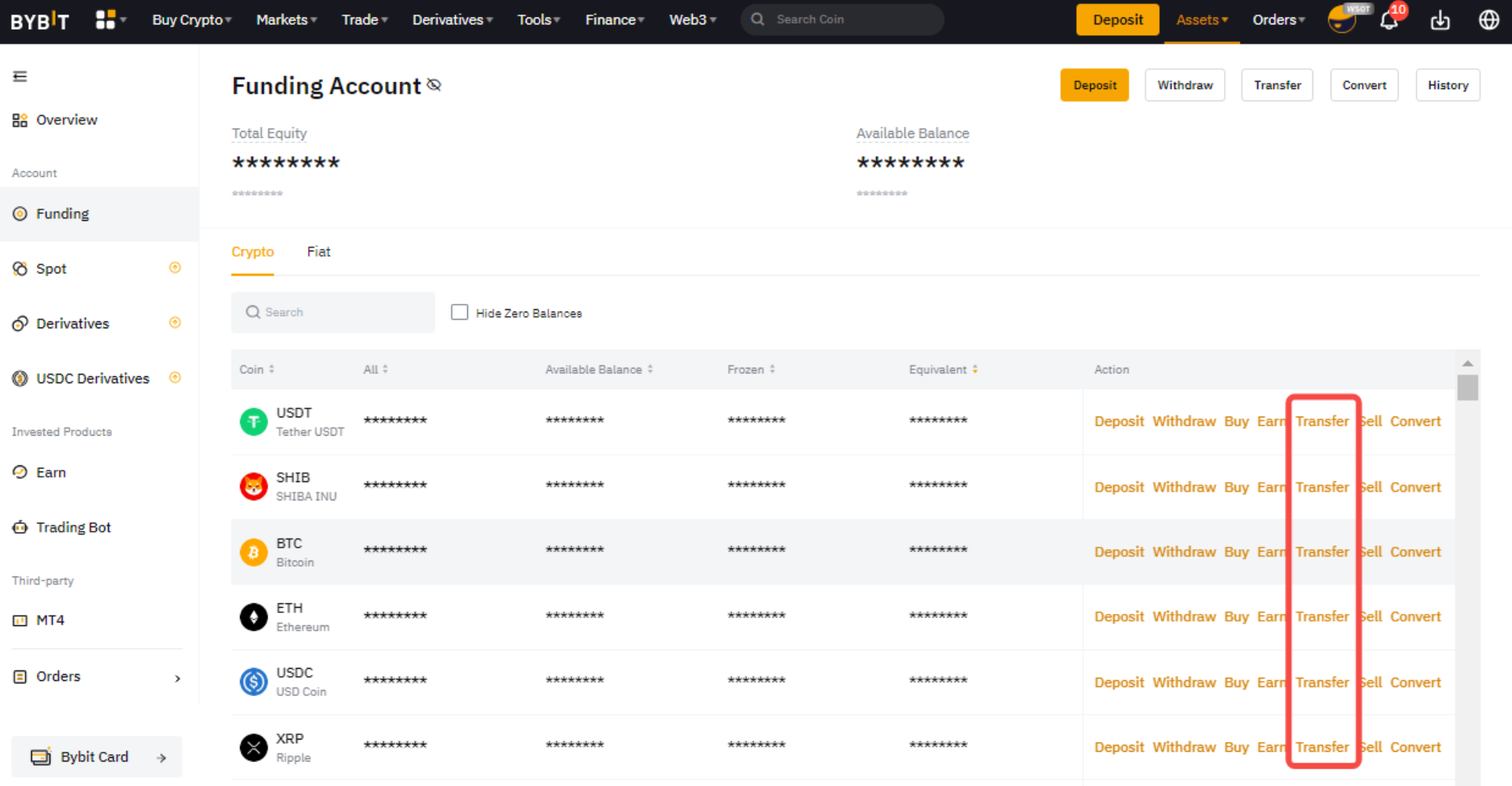
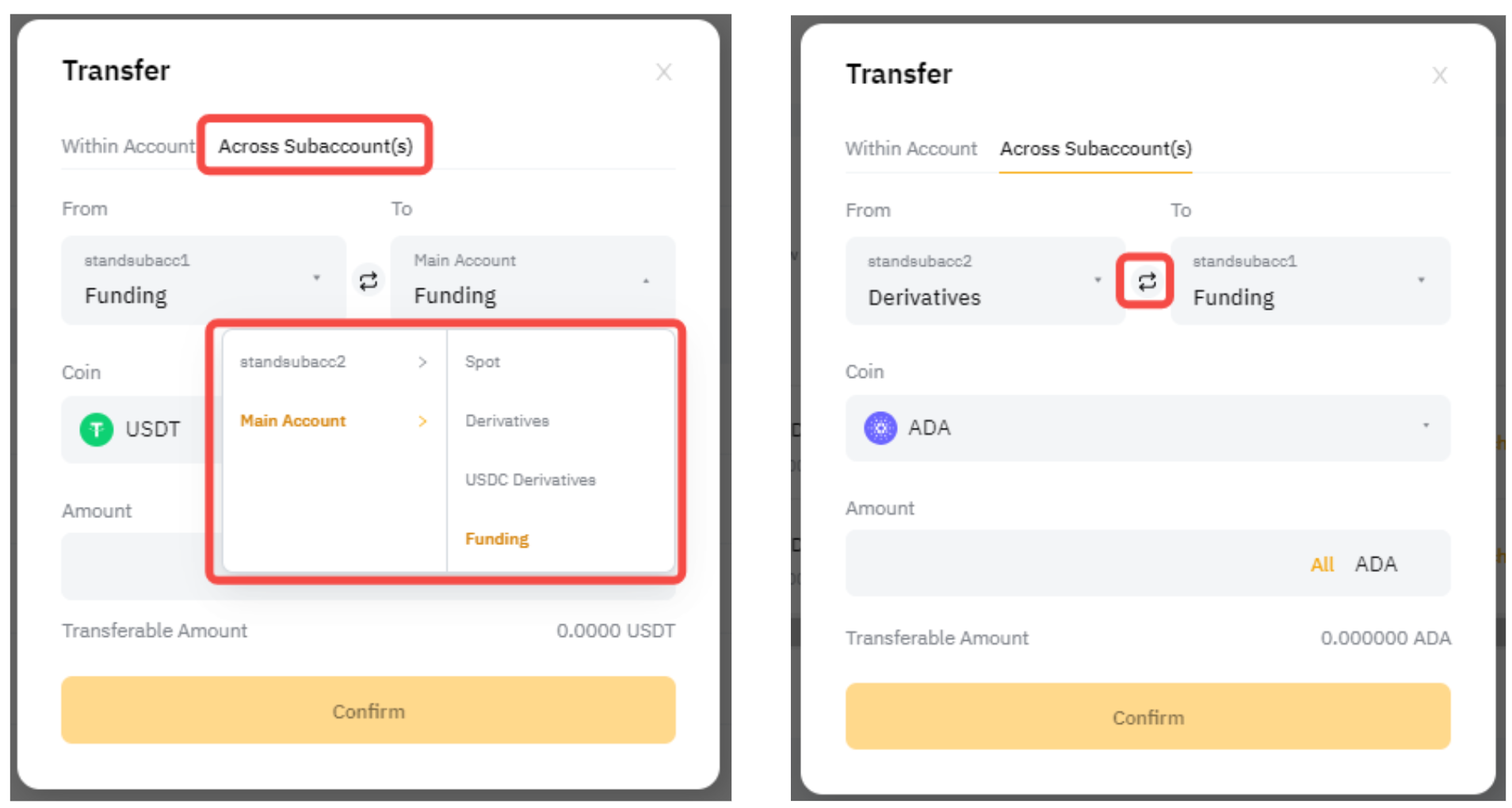
Hinweis: Zweiseitige Übertragungen werden nicht unterstützt, wenn der Kontowechsel ausgeschaltet ist oder Sie sich direkt im Unterkonto angemeldet haben – dann funktionieren nur Übertragungen zurück zum Hauptkonto.
Alternativ nutzen Sie die Option Vermögen übertragen auf der Unterkonto-Seite für sofortige, gebührenfreie Transfers.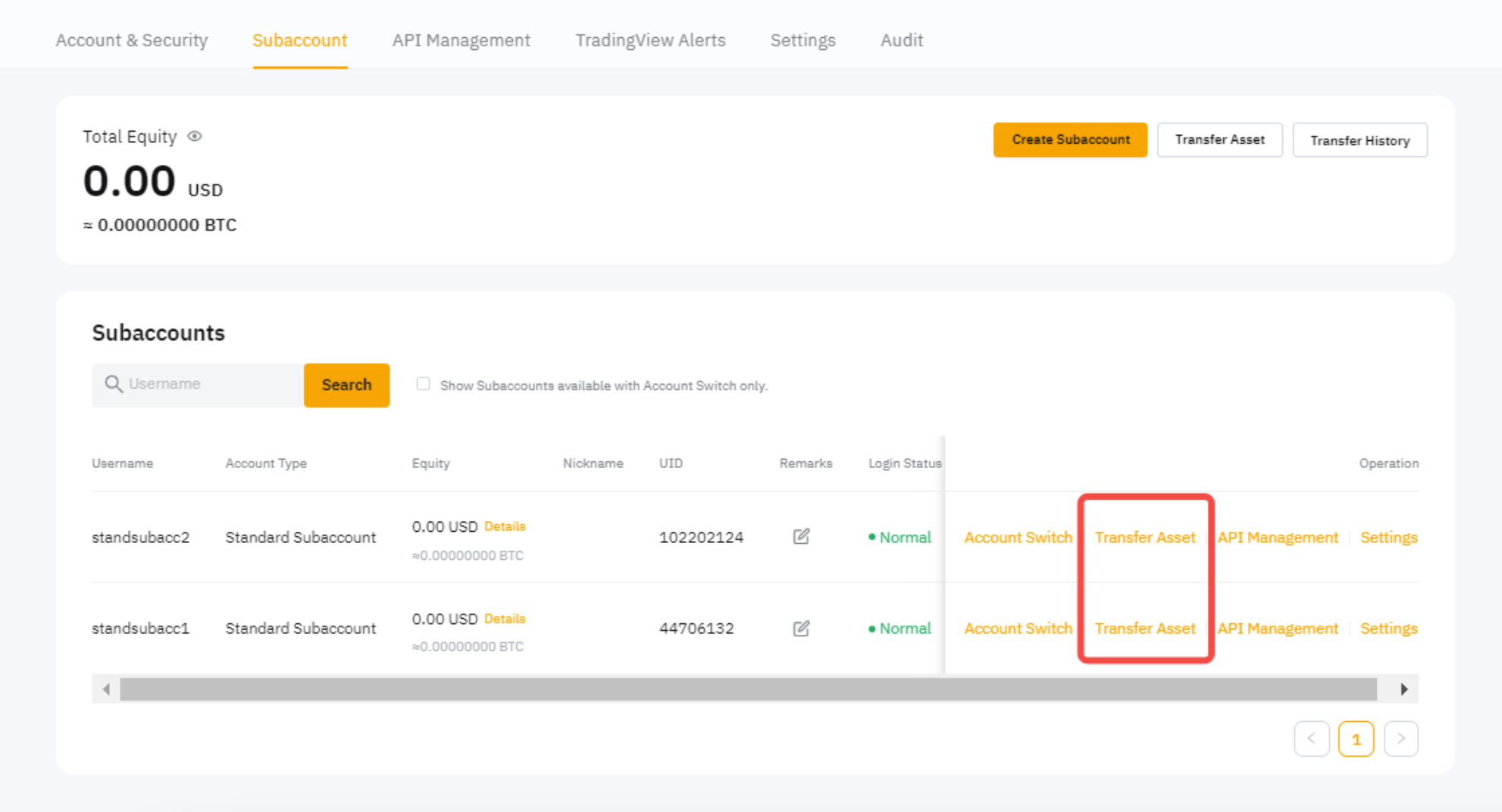
Übertragungsverlauf prüfen
Sehen Sie sich den gesamten Kontotransferverlauf an, indem Sie im Hauptkonto auf Übertragungsverlauf klicken. Filtern Sie auf der Verlaufsseite nach Übertragungstyp (z. B. Hauptkonto zu Unterkonto, Unterkonto zu Hauptkonto).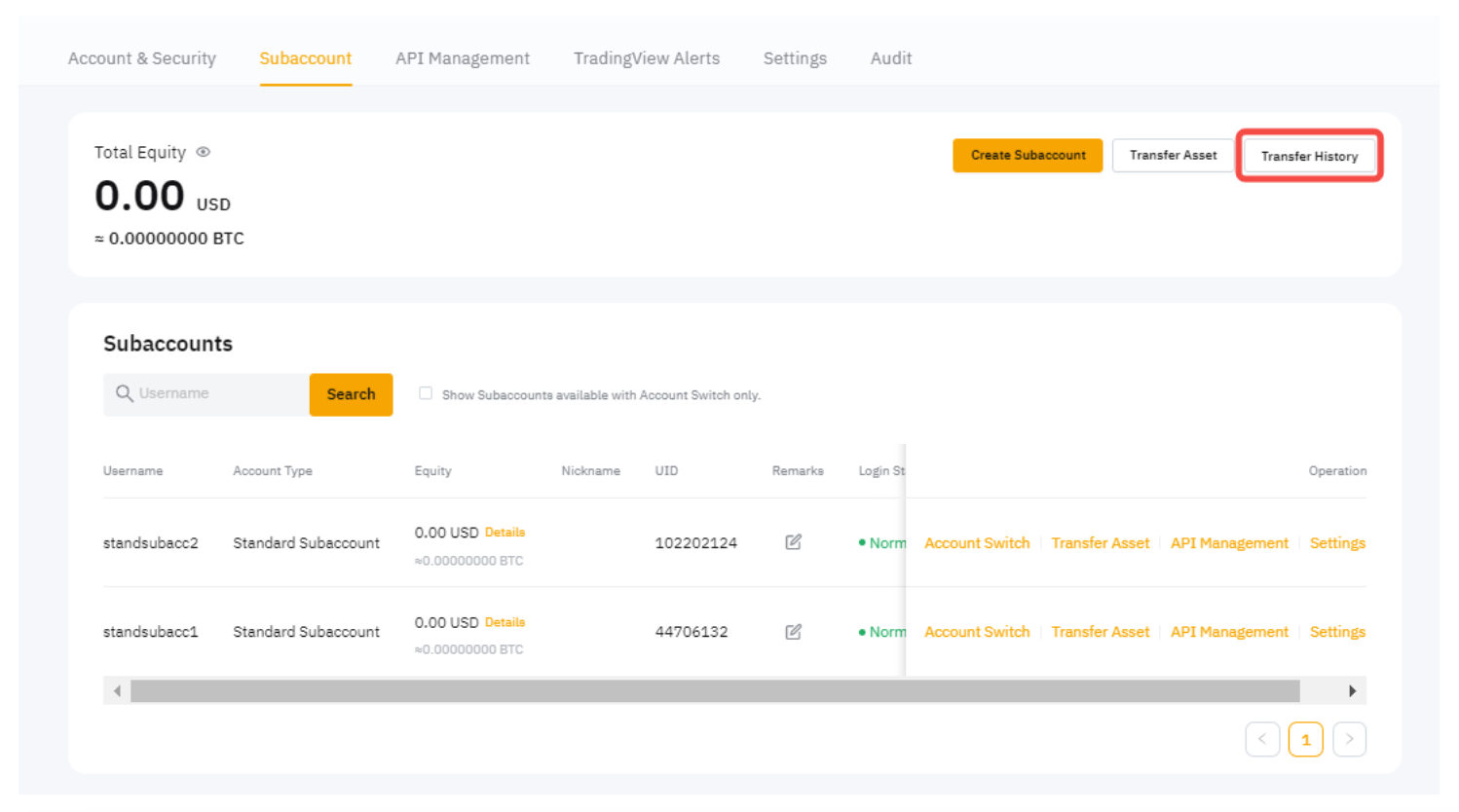
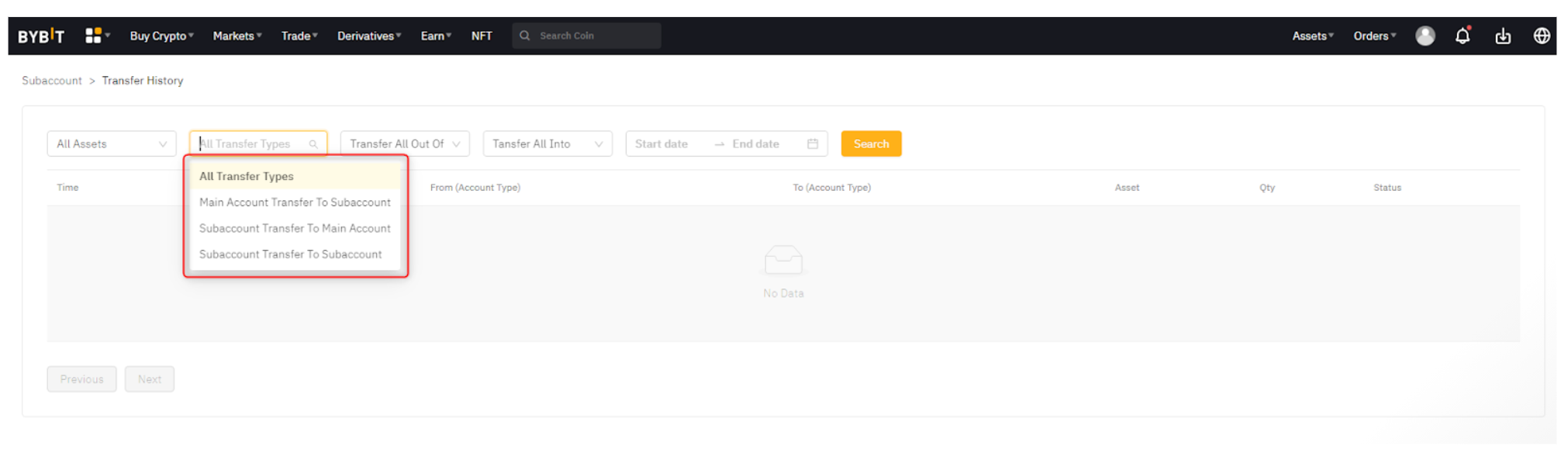
Unterkonten löschen oder einfrieren
Gehen Sie vom Hauptkonto aus zu den Einstellungen des Unterkontos, um es zu löschen oder einzufrieren. Einfrieren verhindert Anmeldung und API-Nutzung; Löschen ist endgültig und kann nicht rückgängig gemacht werden. Eingefrorene Unterkonten können reaktiviert werden, aber Benutzernamen können nicht wiederverwendet werden.